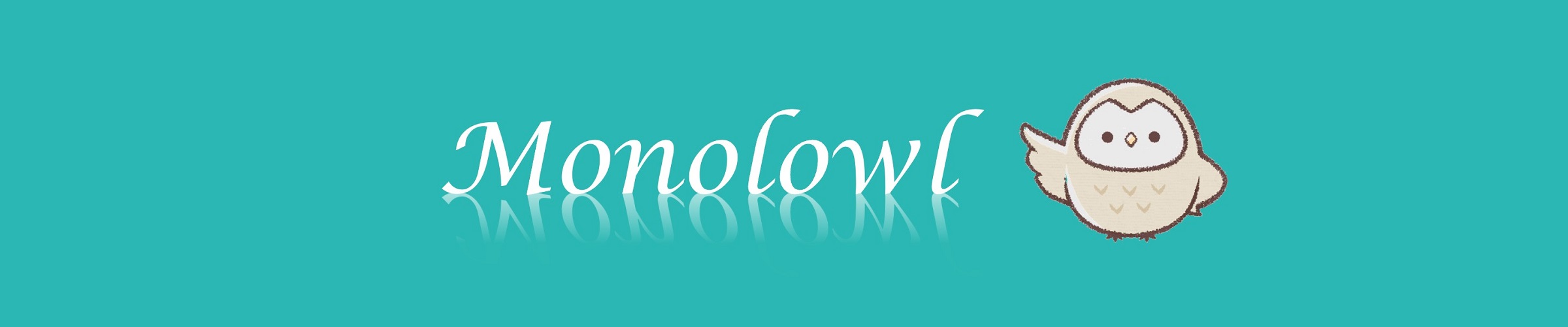Contents
中古パソコン選びは機種選びからはじめよう

ネットで「中古パソコン」と検索すると、Amazonや楽天にはじまり、中古パソコンショップなど膨大な情報がヒットしてしまい、どの商品を選べば良いのか分かんないですよね?
実は、中古パソコン選びにはコツがあるんです。
それは、現在発売中の新品パソコンの中から気に入った機種を見つけ、自分の予算にあわせて同じ機種の何世代か前の中古PCを購入するという方法です。
中古PC選びは新品モデルと旧機種の比較から
いきなり中古パソコンを探しても、その商品が高いのか安いのか、発売されてからどのくらい時間が経過しているのかなど、わからないことだらけだと思います。
そこで、まずは現在発売中の新品パソコンの中から、自分の気に入ったモデルを探してみましょう。
そして、気に入った新品パソコンが見つかったら、何世代か前の中古パソコンを探すようにしてみてください。
この方法だと、以下の2つのメリットがあります。特に②は中古品を購入するうえで必要不可欠なスキルですので、色々な商品を見ながらぜひ身に着けて欲しいと思います。
- 大きくモデルチェンジしていなければ、気に入ったパソコンのデザインとあまり変わらない中古PCを手に入れることができる
- ある機種に絞って色々調べることにより、発売時期やスペック・状態により価格が違うという相場観のような知識が身に着く
なお、今回の記事ではAppleのパソコンは除外しています。なぜなら、MacBookやMacBook Airはたしかにオシャレですが、Windows機に比べると割高だから。
海外メーカーのパソコンな、中古のMacと同じくらいの値段で買えちゃいます。しかも、中古Macより高いスペックのPCが手に入ると思います。
「どうしてもMacがいいんだもん!!」という方は、金に糸目をつけずに新品を購入するか、10万円くらいの予算で程度の良い中古を買うか、7万円程度でスペックや程度を度外視して「とにかくMacユーザーを名乗る」かの3択となるでしょう。
とか言ってるけど、うちにも中古Macが1台あるんですけどね…。どうしてそうなったかは、また別の機会に…。

新品パソコンのスペックと価格の確認方法
以下に各メーカーの商品サイトと、旧機種の検索サイトを掲示しておきます。このあと説明するステップを真似て、気に入ったパソコンをにつけて見てくださいね。
| メーカー名 | 新商品サイト | 旧機種検索サイト |
|---|---|---|
| NEC | LAVIE旧機種検索 | |
| 富士通 | 富士通ショッピングサイトWEB MART | FMV旧機種検索 |
| Panasonic | Let`s Note旧機種検索 | |
| 東芝 | トップページ | dynabook旧機種検索 |
| SONY | VAIOストア TOP | VAIO旧機種検索 |
| Lenovo | Lenovo旧機種検索 | |
| HP | 「個人のお客様トップページ」にリンクします | HP旧機種検索 |
| DELL | デルオンラインストア | 無し |
| ASUS | ASUS Store | 無し |
それでは例を挙げて中古PCを探してみます。まずは、新品パソコンの中から気に入った機種を2~3つほど見つけましょう。
どのメーカーも調べ方は同じようなプロセスになりますが、とりあえず僕の大好きなLenovoのThinkpadを例に挙げて説明を進めます。
まずはレノボ公式トップページにアクセスしてください。
今回は、持ち運び可能な14インチ以下のモバイルノートパソコンを探してみることにしましょう。
トプページの「ノートブック」をクリックしたら、僕がおすすめする「ThikPad」をクリックしてみてください。(①⇒②の順にクリック!)
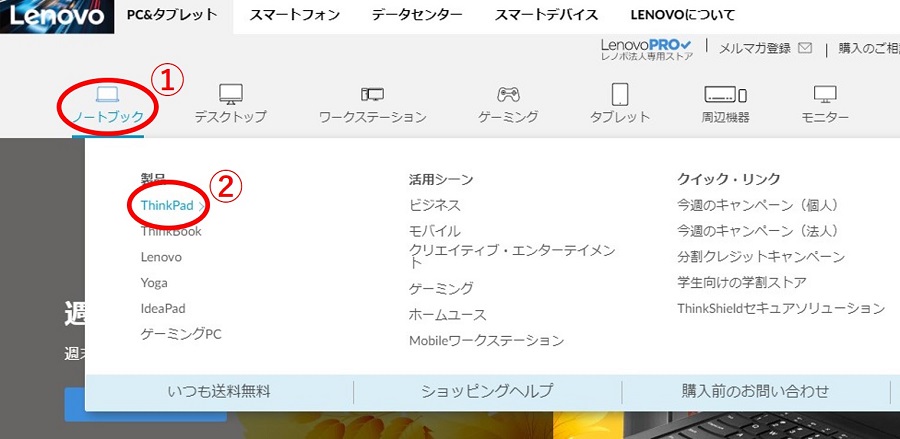
ThinkPadのページが表示され、下のほうにスクロールしていくとノートパソコンのラインナップが表示されます。どれを選んでも良いのですが、ここも僕の独断で「Xシリーズ」をクリックしていきます。

今度はXシリーズの商品ページに遷移します。再び下のほうへスクロールしていくと、Xシリーズの製品比較が表示されている画面にたどり着きます。
「X1 Yoga」や「X1 Carbon」はLenovoのフラッグシップモデルなので、さすがに高い!
とても手が出ないので、赤枠で囲んだX390を選択します。
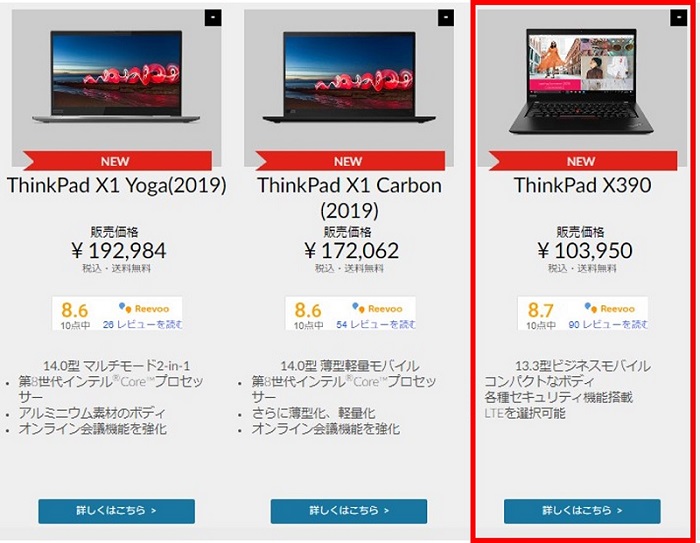
X390の商品ページに遷移したら、103,950円でどの程度のスペックなのか仕様を確認してみます。これも下のほうにスクロールしていくと記載がありました。
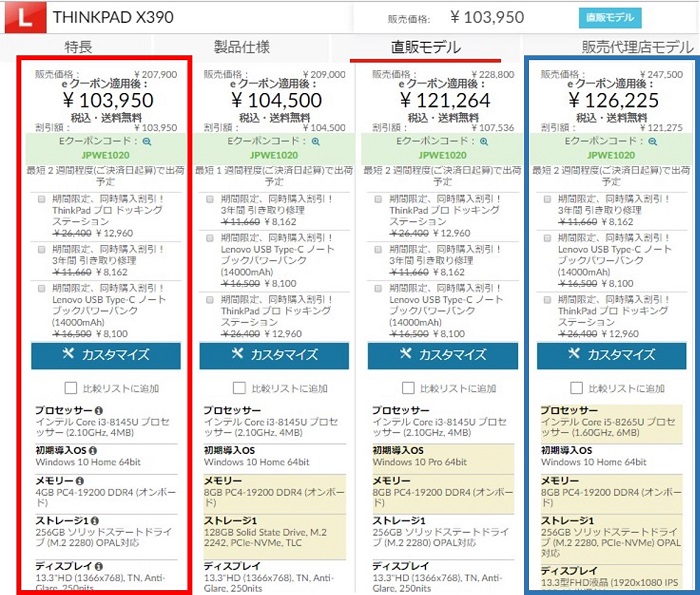
赤枠で囲んだところが103,950円の主なスペックです。
CPUがCore i3の第8世代(8145Uの先頭の数字が世代を表しています)、メモリ4GB、ストレージは256GB SSD(ソリッドステートドライブ)とまずまずです。
ストレージはSSD(ソリッドステートドライブ)を搭載したパソコンがおススメです。HHD(ハードディスクドライブ)に比べると、起動とシャッタダウンの速度が爆速ですから。
ちなみに青で囲んだ通り、CPUがワンランクアップのCore i5、メモリ8GBになると23,000円の価格アップです。
このあたりの価格差も頭に入れて、いよいよ中古パソコンを探してみましょう。
気に入った新品の旧モデルを探してみる
さて、lenovo X390の中古選びですが、「Lenovo X390 中古」とググったところで、良い中古選びはできません。
まずは、X390の旧機種にどのようなものがあるのかを調べてみましょう。
旧機種を調べるには、先程のLenovo旧機種検索サイトにアクセスします。
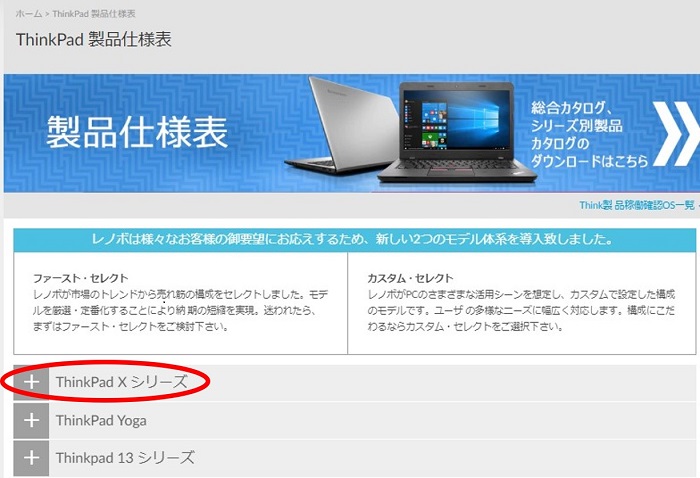
X390は、ThinkpadのXシリーズの最新機種。このあたり、多少知識が無いとって所ではありますが、PCの製品名や型番からあたりを付けて、この機種かな?ってところをポチポチやっているとだいたいお目当ての製品にたどり着くはずです。
XシリーズはLenovoの中でも人気シリーズなので、旧機種サイトでも一番上に表示されていますね。さて、赤枠で囲んだところをクリックしてみます。
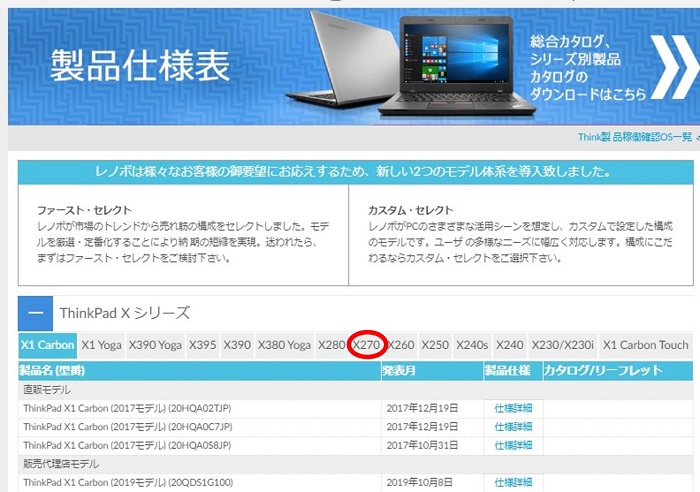
するとXシリーズのラインナップが過去の分も含めて表示されます。左から5番目にX390のタブがあるのがお分かりになると思います。
この図ではX1 Carbonが表示されていますが、ご覧の通り型番ごとにいつ発売されたモデルなのかが分かるようになっています。
X390の旧機種は、X〇〇〇とXの後に数字が3桁並んだ機種になります。数字が大きいほど新しい機種ですが、ためしにX270を見てみましょう。赤マルで囲んだところをクリックしてみます。
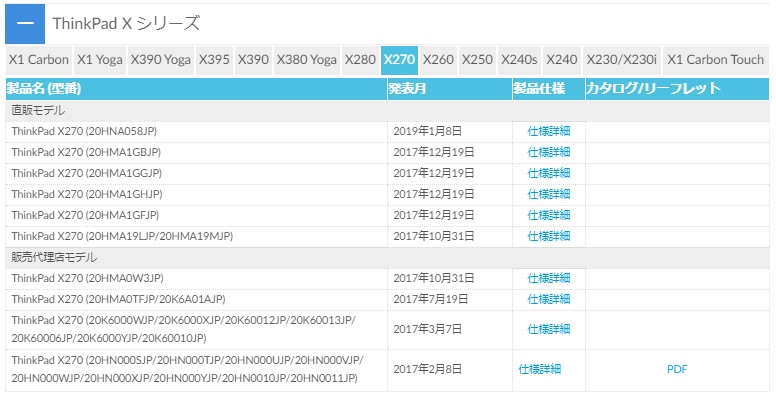
これを見るとX270は2017年秋に発売されたモデルであることが分かります。このブログは2019年秋に執筆しているので、そこから2年前に発売された製品だということがわかりますね。
製品仕様欄の仕様詳細をクリックすると分かるのですが、X270はX390と比べ若干液晶が小さくて少しだけ重いことを除くと、そんなに大きな違いはありません。
では、製品仕様がほぼ同じ2年落ちのPCはどのくらいの価格で手に入るのでしょうか?
次の章でお目当ての中古パソコンの良品を安く購入する秘訣を教えちゃいます。
安くて程度の良い中古パソコンを手に入れるコツ

お目当ての中古パソコンが決まっても、型式のみでインターネット検索をするだけでは安くて程度の良い商品を購入することはできません。
安くて程度の良いパソコンを手に入れるには、その機種の中古相場を把握して、信頼できる中古ショップを選ぶ必要があります。
ソフマップの中古専門サイトで中古相場を把握しよう
僕が良く参考にするのはパソコン専門店のソフマップが展開する中古専門サイト「リコレ」です。
「リコレ」は中古パソコンの品揃えが常時5,000台を揃えるサイトで、僕はPCの中古価格を調べたり、実際に購入するときに利用しています。
中古パソコンに限っては、価格.comよりリコレの方が正確な情報が把握できると思っています。
以下のバナーをクリックして頂くとリコレのトップページが開きます。

リコレでの商品検索は簡単。トップページの検索窓にメーカーと商品名を入力して検索するだけでOKです。
さっそく検索窓に先程候補にあげた「Lenovo X270」と入力して検索してみましょう。
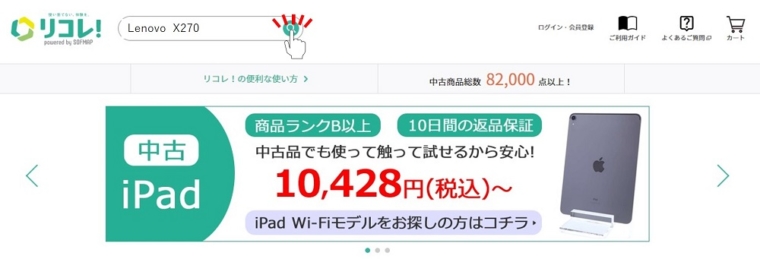
検索結果は以下の通り、3つほどX270がヒットしました。各商品の画像の左上に状態がランクで表示されています。
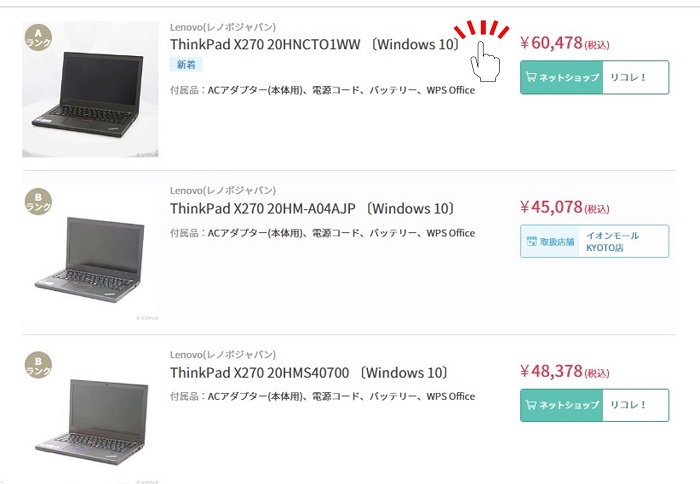
懐具合と相談ではありますが、まずはAランクの商品を選んでクリックしてみます。

Aランク商品は「美品」となっています。リコレの良いところは、左右前後からの商品写真があることと、付属品も確認できる点です。
画像を順に見てみましたが、目立った傷も無さそうですし、確かに美品です。
さらに下にスクロールすると詳細スペックを確認でできます。
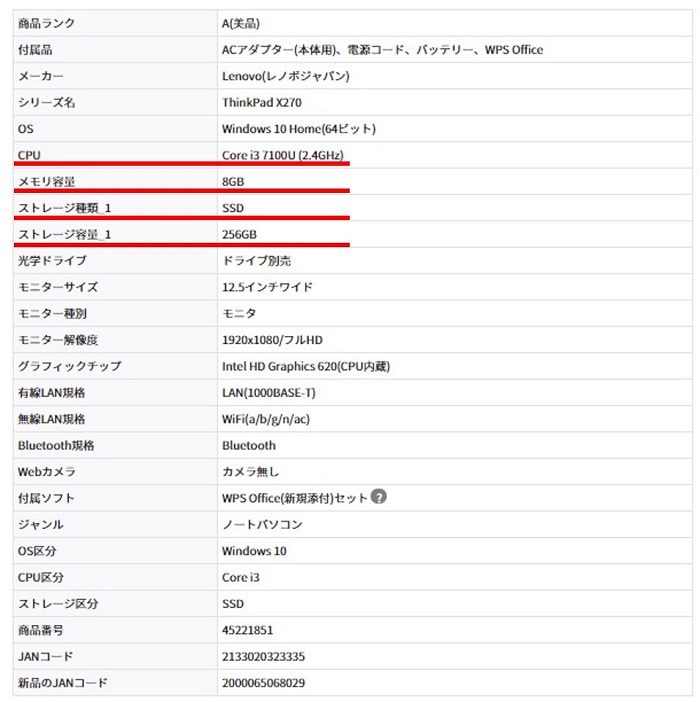
CPUは新品のX390より1世代古いものの、同じCore i3、メモリはX390より4GB容量の多い8GB、ハードディスクはX390と同じ256GBのSSDです。
これで6万円なら結構良い買い物ではないでしょうか?
リコレのAランク品なら程度は良好でしょうから、見た目を気にする方でもOKだと思います。
ちなみに45,078円のBランク品を確認してみたところ、スペックはハードディスクが128GBだったのと、天板に若干ムラがあるようでした。はじめて自分専用のパソコンを持つ方はこのくらいでも十分かもしれません。
僕が現在使っているのはもっと古い機種のX240ですが、全く問題なく使えています。
X240をリコレで確認したところ、Core i5、メモリ8GB、SSD128GBで41,000円くらいでした。X240は名機と言われただけあってやはり古くてもそれなりに高い!
ThinkPadはキーボードの打鋲感が秀逸で、ブログ記事を書くのが楽しくなるくらいの気持ち良さなんですよ~。
とまあ、こんな感じでまずは気に入ったパソコンを探してみましょう。
信頼できる商品とショップを選ぶコツ
中古パソコン選びの難しいところは、実機を確認しないと使ってみるまで問題がないかどうか分からないという点でしょう。いってみれば中古車選びと似ていると思います。
しかし、中古ショップを歩いて回るのは現実的ではありませんし、行動範囲内の中古ショップだけでは、気に入った商品を手に入れるのはほぼ不可能だと思います。
したがって、ネットを最大限活用して良品を手に入れる方法をお教えします。
信頼できる中古パソコンとは
ネットに記載されている商品に、以下のステッカーが貼られていれば、品質には問題ないと判断して良いでしょう。このステッカーが貼ってあるパソコンは、車で言うところの認定中古車と同じだからです。
| 商品名 | IBM refresh PC | NEC refresh PC | 日立キャピタル ecoフレンドPC |
| ロゴマーク | 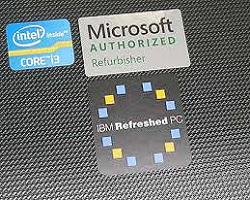 |  |  |
| ホームページ | IBM | NEC | 日立キャピタル |
NECは自社製品のみとなりますが、IBMと日立キャピタルはメーカーを問わず程度の良いパソコンをリファビッシュ(新品に近い状態に修理・調整)して販売しています。
IBMは直販はせず中古ショップ卸していますが、日立キャピタルは自社で直販を行っています。
信頼できる中古ショップとは
中古パソコンをショップから購入する場合、できれば大手のショップから購入することをおすすめします。大手ショップであれば、パソコンの状態をS/A/B/Cなどといったランクに分けて表示してありますし、保証対応もきちんとしているからです。
つまり大手中古業者ほど、ネットで見たパソコンと実機の状態に乖離が少なく、なにか不具合があったときにそれなりの対応が期待できる先だということですね。
中古ショップに限らず、企業は会社が大きくなればなるほど信用に気を配るもの。
そのぶん若干価格は高めになりますが、初心者の方は「買ってすぐに使えなくなるのではないか?」といった心配をする必要はありません。
以下の記事におすすめのショップを紹介していますので、参考にしてみてください。
https://monolowl.com/used-pc-shop-best-four-2020-11-3
上記の記事では、おすすめショップごとに運営母体がどんな企業かも解説してあります。
どのような会社がショップを運営しているのかを知れば、販売されている商品が信頼できるかの判断基準になると思います。
また、全国に店舗展開しているソフマップやドスパラの場合、遠方のショップに気に入った機種があれば、近くのショップに移送してもらい実機を確認するといったわがままに対応してもらえるケースもあります(実際、私はソフマップさんに対応してもらいました)。
中古とはいえ数万円の買い物です。わがままを言っても対応してもらえることも多いので、ダメもとで色々お願いしてみましょう。
ソフトウェアのチェックも大切
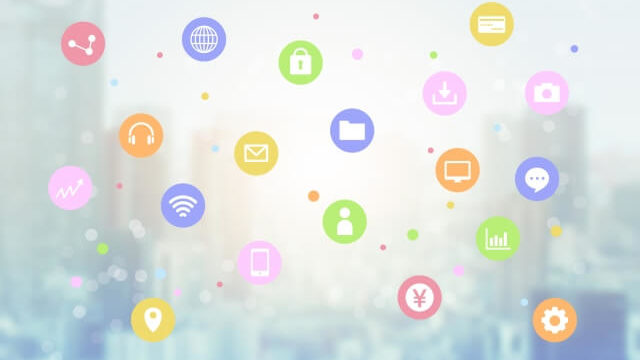
中古パソコンを購入するときに見落としがちなのがソフトウェアです。
先程ご紹介したショップなら、OS(オペレーティングシステム)が搭載されていない商品はほぼありませんが、Windows7搭載商品も中にはあるようです。
Windows10搭載の中古PCを選ぶ理由
Windows7は2020年1月14日にサポート期限が切れています。サポート期限といっても、分からないことや不具合などの問合わせ対応のことではありません。
分かりやすく言うと、Windows7に新しく発見された「脆弱性」と呼ばれるセキュリティ上の問題点の修正や新機能(いわゆる更新プログラム)が、2020年1月14日以降提供されなくなるということ。
ちなみにWindows7をWindows10にアップグレードする方法もあります。Windows7搭載の商品が気になった場合は、ショップにWindows10へのアップグレードを依頼してみましょう。
大手中古PC業者はマイクロソフトと中古用OSのライセンス契約をしていますので、自分でWindows10を新規購入するより安くアップグレードできるはずです。
Microsoft Officeをお勧めする理由
中古パソコンの場合、Microsoft Officeが付いていないものが多いのですが、仕事や授業などで使うのであれば、Microsoft Officeは購入すべきだと思います。
新品パソコンの場合、永年仕様モデルがバンドルされているケースが多いのですが、中古パソコンの場合は、1年間のサブスクリプションライセンスがおススメです。
Microsoft Officeのサブスクリプションライセンスは、Microsoft 365という製品名となっており、家庭向けは年間12,984円です。
1ヶ月間無料で使うこともできますので、使い勝手を試してみてはいかがでしょうか?
いっぽう、Microsoft Officeのサードパーティー品であるキングソフトの「WPS Office」がインストールされた中古パソコンを多く見かけます。
WPS OfficeはMicrosoft Officeと互換性のあるソフトウェアであり、操作性についてもMicrosoft Officeとほぼ同じとされています。
一部のフォントやグラフなど、Microsoft OfficeにはあるけれどWPS Officeには無い機能もありますが、パソコン購入に予算を回したいという場合は、とりあえずWPS Officeでもかまわないでしょう。
しかし、仕事でMicrosoft Officeに慣れていて、WPS Officeはどうにも使いづらいと感じるのであれば、作業効率を優先してMicrosoft Officeの購入を検討すべきですね。
また、初期投資をなるべく低く抑えたいという方は、最初はGoogleのスプレッドシート(無料)でもある程度のことはできますので、様子を見ながらMicrosoft Officeの購入を検討すれば良いでしょう。
まとめ
パソコン初心者にとって中古PC選びはハードルが高いと思っている方が多いのではないでしょうか?
でもポイントさえ押さえてしまえば、中古パソコン選びはそんなに難しくありません。
それどころか、コツさえつかめば新品では手の出なかった高性能のパソコンを手に入れることも十分可能なんです。
今、僕が使っているパソコンは2台とも中古で購入したものです。
1台目はドスパラで購入したLenovo Thinkpad X240、2台目はソフマップで購入したMacbook Proですが、2台とも何の不具合もなくバリバリ活躍してくれています。
中古って良品を安い価格で手に入れた時、なんとも言えない達成感みたいのがあって、宝探しみたいで僕は好きなんですよね~。
新品だと「とても手が出ないなぁ」っていう身の回りのものは、中古の良品を探せば意外と満足のいくものが手に入ることが多いのです。
例えば、在宅リモートワーク用にオフィスチェアが欲しかったんですが、オフィス什器メーカーの新品をまともに購入すると10万円近く覚悟しなきゃいけない状況でした(それなりのオフィスチェアって高いのね)。
1ヶ月近くの間、ネットで中古品を探し回って、ようやくヤフオクでこれならという商品を見つけて落札したんですが、これが大当たり!
パソコンに限らず、中古品は探し方と相場を理解して、こまめにネットをチェックすれば、満足のいくものをコストをかけずに手に入れることができると思います。
新品を買うよりちょっとだけ手間はかかりますが、その分、手に入れた時の喜び大きくて、長期間大切に使おうって気にもなりますしね。